Pokud narazíte na tuto chybu, odinstalujte problematické zařízení
- Kód chyby 21 ve Správci zařízení se nachází ve stavu zařízení ve vlastnostech zařízení.
- Chybu lze opravit restartováním počítače a odinstalováním problematického zařízení.
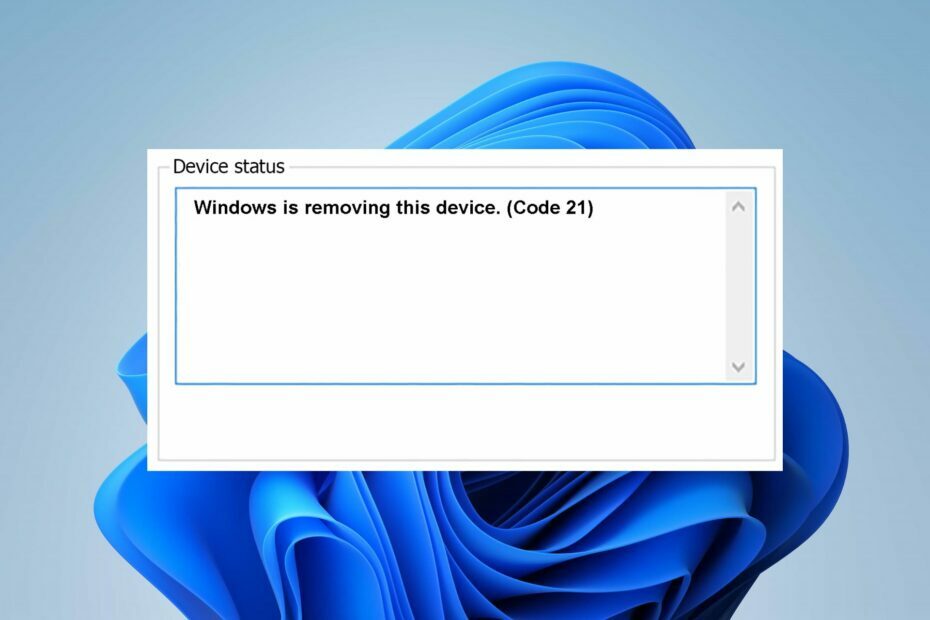
XINSTALUJTE KLIKNUTÍM NA STAŽENÍ SOUBORU
- Stáhněte si DriverFix (ověřený soubor ke stažení).
- Klikněte Začni skenovat najít všechny problematické ovladače.
- Klikněte Aktualizujte ovladače získat nové verze a vyhnout se poruchám systému.
- DriverFix byl stažen uživatelem 0 čtenáři tento měsíc.
Mnoho uživatelů systému Windows si stěžovalo, že ve Správci zařízení narazili na kód chyby 21. Chyba je doprovázena chybovou zprávou, která říká, že Windows toto zařízení odebírá. (Kód 21) zabraňuje uživatelům provádět úkoly. Budeme však diskutovat o chybě a způsobech, jak ji opravit.
Také by vás mohl zajímat náš článek o tom, jak to vyřešit Systém Windows nemůže spustit toto hardwarové zařízení Kód chyby 19 na Windows 11.
Co je kód chyby 21 ve Správci zařízení?
Kód chyby 21 ve Správci zařízení se obvykle nachází ve stavu zařízení ve vlastnostech zařízení. Zobrazí se s chybovou zprávou Systém Windows odstraňuje toto zařízení. (Kód 21), což znamená, že systém Windows právě odebírá zařízení a musíte počkat, dokud tento úkol nedokončí.
Chyba navíc není fatální a může jen stěží zastavit fungování systému, ale často může být nepříjemné. Některé významné faktory způsobující chybu:
- Problémy s načítáním ovladače zařízení – Pokud systém narazí na potíže při načítání a přístupu k ovladači zařízení nebo některým souborům souvisejícím s ovladačem, může to způsobit, že systém Windows odstraňuje tento chybový kód zařízení 21.
- Zastaralé ovladače zařízení – Můžete také narazit na kód chyby 21 ve Správci zařízení z důvodu poškozených, poškozených nebo zastaralých ovladačů zařízení spuštěných na vašem počítači. Chybu pravděpodobně vyvolají jiné hardwarové problémy.
Tyto příčiny se mohou na různých zařízeních lišit, ale lze je opravit provedením určitých kroků. Jak budeme pokračovat v tomto článku, provedeme vás základními kroky k vyřešení chybového kódu 21 Správce zařízení.
Jak mohu opravit kód chyby 21 ve Správci zařízení?
Než vyzkoušíte jakékoli pokročilé kroky pro odstraňování problémů, použijte následující:
- Počkejte, až systém Windows dokončí proces odstranění – Protože kód chyby je dočasný, můžete počkat, až systém Windows dokončí proces odstranění, a poté stisknutím klávesy F5 aktualizujte zobrazení Správce zařízení.
- Restartujte PC – Restartování počítače opraví dočasné problémy s výkonem a obnoví každý proces, který na něm běží.
Pokud chyba přetrvává, pokračujte níže uvedenými řešeními:
- Klikněte na Okna tlačítko, typ kontrolní panel a spusťte jej.
- Klikněte na Odinstalujte program odkaz pod Programy sekce.

- Najděte každý Program související s Apple jako iTunes, klikněte na ně a vyberte Odinstalovat.

- Postupujte podle pokynů odinstalátoru a odeberte je spolu s jejich aktualizacemi.
- Poté zavřete Ovládací panely a zkontrolujte, zda chyba přetrvává.
Někteří uživatelé tvrdili, že jim tento problém způsobují programy související s Apple. Chybu tedy vyřešilo jejich úplné odstranění z počítače.
2. Deaktivujte/odinstalujte zařízení
- Klepněte pravým tlačítkem myši na Start tlačítko a vyberte Správce zařízení z nabídky.
- Rozbalte možnosti a vyhledejte ovladač. Klepněte pravým tlačítkem myši na zařízení a klepněte Zakázat zařízení z rozbalovací nabídky.
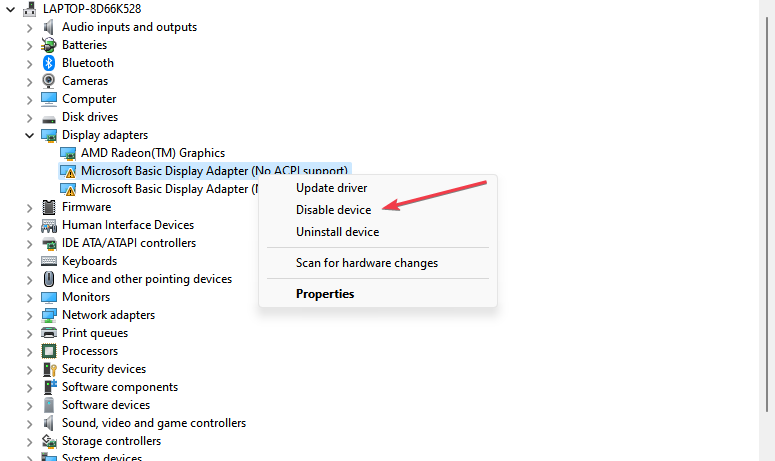
- Případně klikněte pravým tlačítkem na zařízení a vyberte Odinstalujte zařízení z kontextové nabídky.

- Klikněte na Odinstalovat potvrďte, že chcete zařízení odinstalovat.

- Restartujte počítač.
- Otevřete Správce zařízení a vyberte Akce z horní lišty nabídek.
- Vybrat Vyhledejte změny hardwaru z rozbalovací nabídky a počkejte několik sekund.
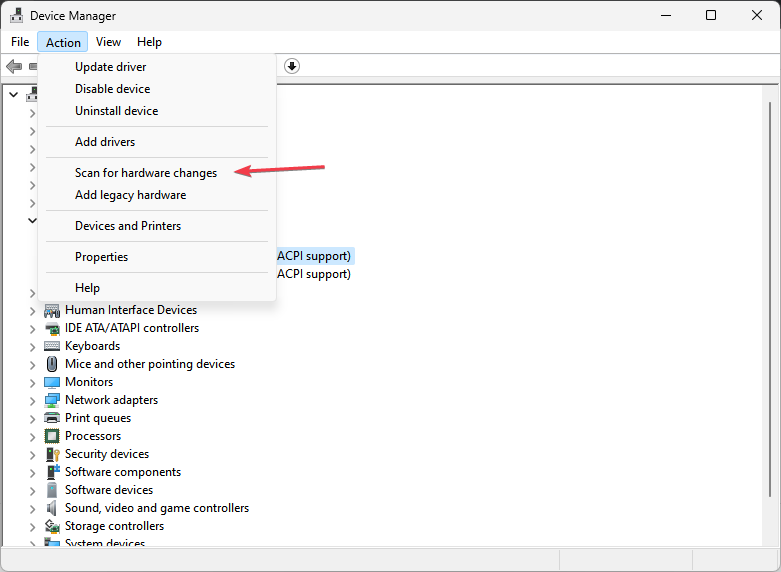
- Zkontrolujte, zda chyba přetrvává ve Správci zařízení.
Odinstalování zařízení zastaví jeho aktivity a zabrání zobrazení chybového kódu 21 ve Správci zařízení.
- Chyba 0x8004def7: Jak opravit tento problém s přihlášením na OneDrive
- 0x800f0906 Chyba DISM: Jak ji opravit
Podívejte se na náš návod, jak na to přeinstalovat zařízení ve Správci zařízení Okna.
Na závěr si naši čtenáři mohou přečíst o způsobech nápravy přeinstalujte ovladače pro tuto chybu s kódem 18 zařízení na počítačích se systémem Windows.
Pokud máte další dotazy nebo návrhy, laskavě je napište do sekce komentářů níže.
Stále máte problémy? Opravte je pomocí tohoto nástroje:
SPONZOROVÁNO
Některé problémy související s ovladači lze vyřešit rychleji pomocí speciálního nástroje. Pokud máte stále problémy s ovladači, stačí si stáhnout DriverFix a zprovozněte jej několika kliknutími. Poté jej nechte převzít a okamžitě opravte všechny vaše chyby!


